
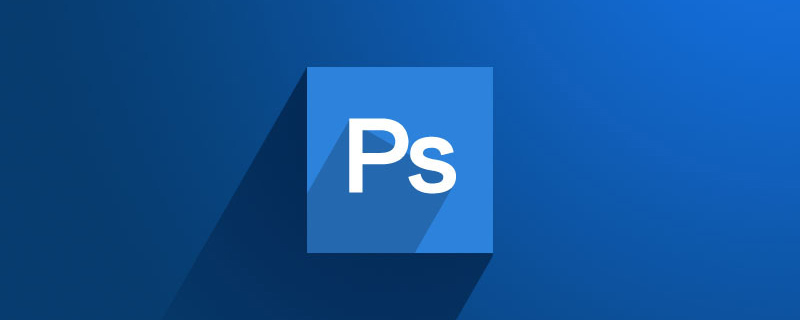
Was tun, wenn der PS-Installationsfehlercode 160 auftritt?
Photoshop CC ist die PS-Version, die am besten mit dem Win10-System kompatibel ist! Kürzlich ist bei Benutzern, die das Win10-System verwenden, bei der Installation von ps cc ein Berechtigungsfehler aufgetreten: Registrierungswert konnte nicht geschrieben werden. Bitte überprüfen Sie die Berechtigungen. (Fehlercode: 160) Eingabeaufforderung, die Installation kann nicht abgeschlossen werden, was soll ich tun?
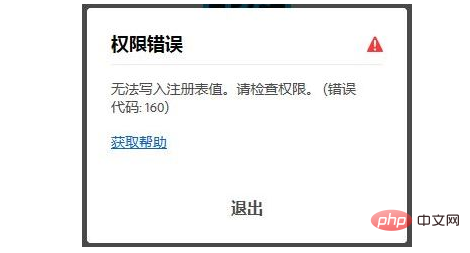
Dies liegt daran, dass andere Versionen zuvor verwendet wurden und nicht sauber deinstalliert wurden. Lassen Sie mich die folgende Lösung mit Ihnen teilen.
Schritte:
1. Drücken Sie [Win+R], um „Ausführen“ zu öffnen, geben Sie „regedit“ ein und klicken Sie auf „OK“, um die Registrierung zu öffnen Ändern Sie Photoshop-Elemente.
3. Wenn Sie keine Berechtigung zum Löschen haben, klicken Sie mit der rechten Maustaste und wählen Sie die Option „Berechtigungen“ aus. Klicken Sie dann auf die Schaltfläche „Erweitert“ im Dialogfeld „Berechtigungen“. Registerkarte „Eigentümer“, um den Eigentümer zu ändern. Aktivieren Sie für den aktuellen Benutzer „Besitzer von Untercontainern und Objekten ersetzen“ und klicken Sie auf „OK“.
4. Öffnen Sie diesen Computer und dann: Laufwerk C – Programme – Adobe-Ordner (oder suchen Sie den Adobe-Ordner im Ordner „Gemeinsame Dateien“) und löschen Sie sie alle.
Das obige ist der detaillierte Inhalt vonWas tun, wenn während der PS-Installation der Fehlercode 160 auftritt?. Für weitere Informationen folgen Sie bitte anderen verwandten Artikeln auf der PHP chinesischen Website!
 So zeichnen Sie gepunktete Linien in PS
So zeichnen Sie gepunktete Linien in PS
 ps ausgewählten Bereich löschen
ps ausgewählten Bereich löschen
 ps Vollbild-Tastenkombination beenden
ps Vollbild-Tastenkombination beenden
 PS Farbeimer-Tastenkombinationen
PS Farbeimer-Tastenkombinationen
 So ändern Sie die Größe von Bildern in PS
So ändern Sie die Größe von Bildern in PS
 So ändern Sie die Farbe des PS-Pinsels
So ändern Sie die Farbe des PS-Pinsels
 So machen Sie den Hintergrund in PS transparent
So machen Sie den Hintergrund in PS transparent
 PS Kanten-Tastenkombinationen anpassen
PS Kanten-Tastenkombinationen anpassen




